개요 만들기
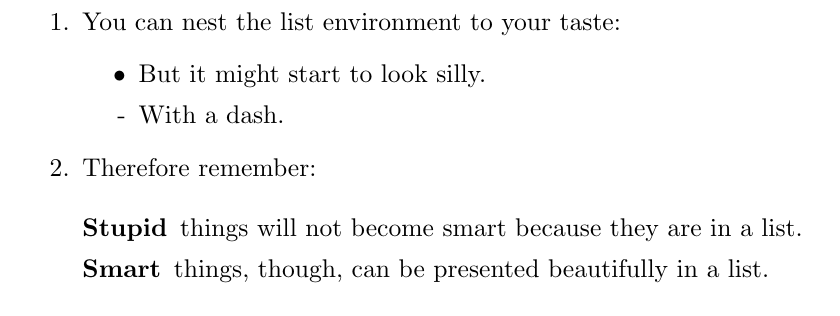
다음 보이는 것처럼, 개요를 만들 것이다. 보기 예쁘게 ^-^
코드는 다음과 같다.
\flushleft
\begin{enumerate}
\item You can nest the list environment to your taste:
\begin{itemize}
\item But it might start to look silly.
\item[-] With a dash.
\end{itemize}
\item Therefore remember:
\begin{description}
\item[Stupid] things will not become smart because they are in a list.
\item[Smart] things, though, can be presented beautifully in a list.
\end{description}
\end{enumerate}\flushleft : 왼쪽정렬 (그 외에도, \flushright (오른쪽 정렬) \center (가운데정렬) 도 있음.)
\begin{enumerate} : 자동으로 1.2.3. 이렇게 서식 나열
\item : 1. 안에 들어가는 요소들 [] 따로 이렇게 표시하지 않으면, ● 모양으로 표시
반면, [ - ] 이렇게 내가 원하는 기호로 표시되도록 정의하면 됨.
[Smart] 이렇게 문자열을 넣어도 됨. 그럼 진하게 표시가 가능함.
인용구 만들기

코드는 다음과 같다.
A typographical rule of thumb for the line length is:
\begin{quote}
On average, no line should be longer than 66 characters.
\end{quote}
This is latex pages hace such large border by default.\begin{quote}
인용구로 표시할 문자열 그대로 쓰면 됨.
이때
On average, no line should be longer than 66 characters.
On average, no line should be longer than 66 characters.이렇게 쓰면, 다음과 같이 이어서 붙여쓰기가 됨.

반면,
On average, no line should be longer than 66 characters.
(줄 띄어쓰기)
On average, no line should be longer than 66 characters.
중간에 띄어쓰기를 해줘야 한 줄 씩 보임.
*아래 3가지 유형은 인용구를 사용할 때 쓰이지만 형식만 조금 다름 / 들여쓰기의 차이 정도(?) - 기호에 맞게 사용.
\begin{quote}
\begin{quotation}
\begin{verse}
번외
\begin{verbatim}
Hello hi
i am students.
why am i crying?
hmmm...
\end{verbatim}
verbatim 사용법.
\begin 과 \end사이에 내가 쓰는 글 형태를 그대로 출력해줌. 내가 편집하는 양식 그대로 화면에 출력해주는 기능
폰트가 조금 달라짐.
참고영상
https://www.youtube.com/watch?v=KOQefnTKLTk
'대외활동 > Latex' 카테고리의 다른 글
| Latex 에서 사용할 수 있는 색 (0) | 2022.01.13 |
|---|---|
| LATEX (0) | 2021.12.31 |
| LaTex 문법 정리 (0) | 2021.10.18 |
